win7经常自动安装软件如何阻止 怎么阻挡win7系统不断安装的程序
更新时间:2023-01-16 01:52:40作者:cblsl
大家在使用win7系统的时候是否会发现这样一个问题,就是电脑经常会莫名其妙不断的自动安装各种垃圾软件,每次都要自己手动删除卸载太麻烦了,那么要win7经常自动安装软件如何阻止呢?针对这个问题,本文给大家讲解一下win7经常自动安装软件的详细阻止方法吧。
具体步骤如下:
1、点击键盘上Win+R键打开运行,输入gpedit命令点击确定进入。
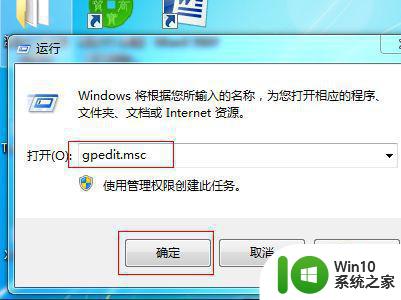
2、进入本地组策略编辑器界面,点击计算机配置-管理模板-系统-设备安装-设备安装限制展开。
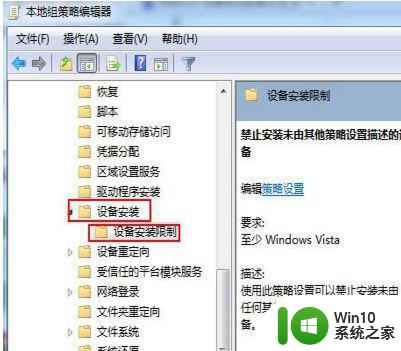
3、选中设备安装限制文件夹,在右边窗口找到并双击禁止安装未由其他策略设置描述的设备策略进入。
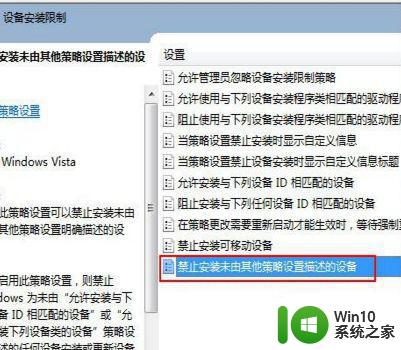
4、勾选已启用,点击应用确定按钮即可。
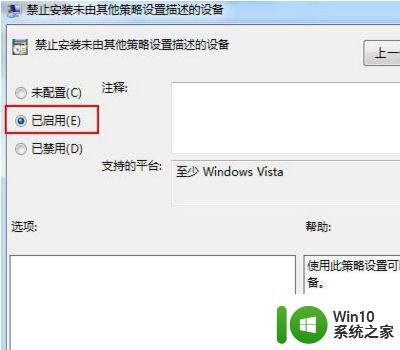
关于阻挡win7系统不断安装的程序的详细方法就给大家讲述到这里了,如果你也有遇到一样情况的话,那就学习上面的方法步骤来进行解决吧。
win7经常自动安装软件如何阻止 怎么阻挡win7系统不断安装的程序相关教程
- win10阻止安装程序导致某些软件安装失败的解决方法 如何认证并解除win10阻止安装程序的设置以正常安装软件
- win7阻挡垃圾软件自动安装的方法 win7如何防止垃圾软件自动安装
- win7系统后台自动安装垃圾软件怎么禁止 如何阻止win7系统后台自动安装垃圾软件
- win7如何阻止电脑自动安装垃圾软件 win7如何阻止自动安装垃圾软件
- win7阻止流氓软件自动安装设置方法 Win7如何设置阻止流氓软件自动安装
- win10阻止自动安装启用驱动程序签名怎么设置 如何在win10中设置阻止自动安装启用驱动程序签名
- 电脑自动安装乱七八糟的软件win7怎么阻止 win7电脑如何屏蔽自动安装乱七八糟的软件
- win10阻止电脑自动安装流氓软件设置方法 如何在Win10上设置阻止电脑自动安装流氓软件的方法
- win7阻止流氓软件自动安装设置方法 Win7怎么设置防止流氓软件自动安装
- win10阻止流氓软件自动安装设置方法 如何在win10中设置阻止流氓软件自动安装
- win10如何避免安装垃圾软件 如何阻止win10自动安装垃圾软件
- win8系统安装软件时如何关闭筛选器已阻止的提示 如何关闭Win8系统安装软件时的筛选器已阻止提示
- w8u盘启动盘制作工具使用方法 w8u盘启动盘制作工具下载
- 联想S3040一体机怎么一键u盘装系统win7 联想S3040一体机如何使用一键U盘安装Windows 7系统
- windows10安装程序启动安装程序时出现问题怎么办 Windows10安装程序启动后闪退怎么解决
- 重装win7系统出现bootingwindows如何修复 win7系统重装后出现booting windows无法修复
系统安装教程推荐
- 1 重装win7系统出现bootingwindows如何修复 win7系统重装后出现booting windows无法修复
- 2 win10安装失败.net framework 2.0报错0x800f081f解决方法 Win10安装.NET Framework 2.0遇到0x800f081f错误怎么办
- 3 重装系统后win10蓝牙无法添加设备怎么解决 重装系统后win10蓝牙无法搜索设备怎么解决
- 4 u教授制作u盘启动盘软件使用方法 u盘启动盘制作步骤详解
- 5 台式电脑怎么用u盘装xp系统 台式电脑如何使用U盘安装Windows XP系统
- 6 win7系统u盘未能成功安装设备驱动程序的具体处理办法 Win7系统u盘设备驱动安装失败解决方法
- 7 重装win10后右下角小喇叭出现红叉而且没声音如何解决 重装win10后小喇叭出现红叉无声音怎么办
- 8 win10安装程序正在获取更新要多久?怎么解决 Win10更新程序下载速度慢怎么办
- 9 如何在win7系统重装系统里植入usb3.0驱动程序 win7系统usb3.0驱动程序下载安装方法
- 10 u盘制作启动盘后提示未格式化怎么回事 U盘制作启动盘未格式化解决方法
win10系统推荐
- 1 番茄家园ghost win10 32位旗舰破解版v2023.12
- 2 索尼笔记本ghost win10 64位原版正式版v2023.12
- 3 系统之家ghost win10 64位u盘家庭版v2023.12
- 4 电脑公司ghost win10 64位官方破解版v2023.12
- 5 系统之家windows10 64位原版安装版v2023.12
- 6 深度技术ghost win10 64位极速稳定版v2023.12
- 7 雨林木风ghost win10 64位专业旗舰版v2023.12
- 8 电脑公司ghost win10 32位正式装机版v2023.12
- 9 系统之家ghost win10 64位专业版原版下载v2023.12
- 10 深度技术ghost win10 32位最新旗舰版v2023.11